Ret VALORANT-fejlkode 31 og 84 på Windows-pc
Her er en guide, der viser dig metoderne til at rette Valorant fejlkoder 31 og 84(Valorant error codes 31 and 84) på Windows PC . Valorant er et førstepersons skydespil udviklet af Riot Games . Det er et ret populært spil blandt spilleentusiaster. Det er dog stadig et meget nyt spil og indeholder nogle fejl og fejl. Over tid har Valorant- spillere stødt på adskillige fejl, som satte en stopper for deres spiloplevelse. To af sådanne fejl inkluderer Valorant- fejlkoder 31 og 84. Disse fejl kan være virkelig frustrerende, især når du ikke ved, hvordan de skal rettes. Så i så fald vil denne artikel hjælpe dig. I dette indlæg vil vi diskutere fungerende rettelser til at løse fejlkoder 31 og 84 påValorant .
Hvad betyder fejlkode VAL 31?
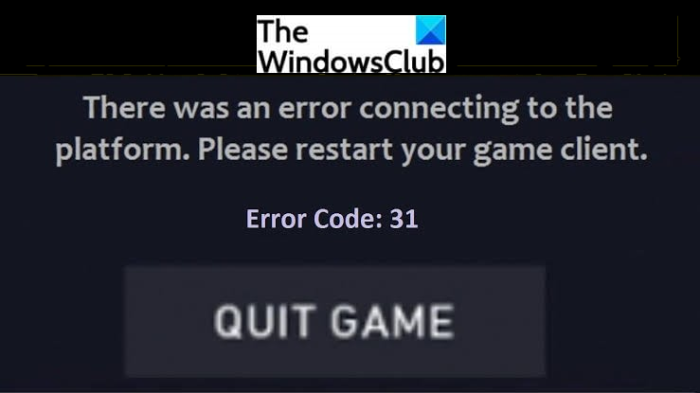
Fejlkoden 31 opstår på VALORANT, mens du spiller spil og sætter en stopper for dit spil. Det opstår dybest set på grund af netværkskommunikationsproblemer. Når den udløses, viser den følgende fejlmeddelelse:
There was an error connecting to the platform. Please restart your game client.
Error Code: 31
Du vil sandsynligvis modtage denne Valorant- fejlkode, når serveren ikke kan hente oplysninger om dit spillernavn. Hvis du står over for denne fejl, kan du rette den op ved hjælp af metoderne nævnt i dette indlæg. Lad os tjekke dem ud.
Fejlkode (Error)VAL 31 betyder , at serveren ikke er i stand til at hente spillerinformation. Nu kan det opstå på grund af forskellige årsager. Her er nogle af årsagerne, der kan udløse Valorant fejlkode 31:
- En af de almindelige årsager er, at der er en mindre Riot -spilklientfejl.
- Det kan også være forårsaget af Riot Vanguard -appen.
- En intermitterende eller langsom internetforbindelse kan være en anden årsag til denne fejl. Du skal være forbundet på en stabil netværksforbindelse for at få en jævn spiloplevelse på Valorant .
- Serverproblemer kan også udløse Valorant -fejlkode 31.
Sådan rettes VALORANT-fejlkode 31
Her er de rettelser, du kan prøve for at løse Valorant Val 31- fejl:
- Genstart Valorant-spilklienten.
- Genstart din computer.
- Tjek din internetforbindelse.
- Luk alle Riot-relaterede processer, og genstart Valorant .
- Tjek om serveren er nede eller ej.
- Afinstaller, og geninstaller derefter Valorant og Vanguard .
Lad os diskutere ovenstående metoder i detaljer!
1] Genstart Valorant-spilklienten
Riot - spilsupportteamet anbefaler at genstarte Valorant -spilklienten for at løse problemet. Nogle tilfældige fejl eller mindre problemer i spillet kan rettes ved at gøre det. Så prøv at genstarte Valorant- klienten på din pc og se, om problemet er løst eller ej. Prøv desuden at genstarte Valorant -spillet med administratorrettigheder. For at gøre det skal du højreklikke på Valorant - appen og bruge indstillingen Kør(Run) som administrator for at åbne Valorant med administratorrettigheder.
Tjek, om dette løser problemet for dig. Hvis ikke, prøv en anden løsning for at løse problemet.
2] Genstart din computer
Genstart af din pc kan måske hjælpe dig med at løse Valorant -fejlkoden 31. Det er en effektiv måde at omgå midlertidige fejl. Det kan fjerne nogle midlertidige fejl i vores system og gøre det muligt for dig at genstarte spillet normalt.
3] Tjek din internetforbindelse
Sørg(Make) for, at du er godt forbundet til internettet. Dette problem kan opstå, hvis der er et eller andet forbindelsesproblem, eller internettet er langsomt. Problemer med WiFi-afbrydelse kan forhindre serverne i at kommunikere og hente spilleroplysninger. Så fejlfind internetproblemer,(troubleshoot internet issues) eller prøv at oprette forbindelse til et andet netværk og kontroller, om problemet er løst.
Tip: Sådan øger du din internethastighed i Windows 10(How to Increase your Internet Speed in Windows 10)
4] Luk alle Riot-relaterede processer og genstart Valorant
Hvis bare genstart af Valorant -spilleklienten ikke hjælper, kan du også prøve at opdatere anti-cheat Riot - klientappen, dvs. Vanguard for at løse problemet. Og prøv også at lukke alle Riot -relaterede processer, der kører på din pc. Nogle brugere har angiveligt løst problemet ved hjælp af denne metode.
For at lukke alle Riot-relaterede processer, skal du åbne Task Manager(open the Task Manager) på din Windows-pc ved hjælp af Ctrl+Shift+Esc - genvejstasten. I vinduet Task Manager skal du se efter alle Valorant- eller Riot-relaterede processer og opgaver under fanen Processer( Processes) . Vælg derefter de Valorant- relaterede processer, og tryk derefter på knappen Afslut opgave(End Task) for at afslutte alle processer.
Genstart Valorant -spillet og se, om det fungerer normalt uden at smide fejl 31 eller ej.
5] Kontroller(Check) , om serveren er nede eller ej
Valorant Val 31-(Valorant Val 31) fejlen kan også opstå, hvis der er problemer i Valorant -spilserverenden. Du kan gå til Riot Games- webstedet og tjekke for eventuelle opdateringer om igangværende tekniske problemer i deres slutning. Eller du kan også kontakte det officielle team direkte på deres sociale medieside for at forespørge dem på det samme. Valorant -supportteamet(Valorant) vil informere dig, hvis der er noget teknisk arbejde i gang.
Du kan også bruge gratis webtjenester for(free web services) at sikre, om der er nogle problemer ved Riots(Riot) ende, eller Riot -serveren er nede eller ej. Hvis der er fejl i serverens ende, er der ikke meget du kan gøre ved det. Bare(Just) vent på, at Riot/ Valorant supportteamet løser problemet, og prøv derefter at spille Valorant -spillet igen.
Se: (See:) Hvad står almindelige HTTP-statuskodefejl for?(What do common HTTP Status Code errors stand for?)
6] Afinstaller(Uninstall) , derefter geninstaller Valorant(Reinstall Valorant) og Vanguard
Hvis ingen af ovenstående løsninger virker for dig, kan du prøve at afinstallere og derefter geninstallere Valorant og Riots anti-cheat Vanguard - app. Hvis fejlen er forårsaget på grund af problemer i softwaren, kan denne metode muligvis rette fejlkoden 31 i Valorant for dig. For at afinstallere Valorant og Vanguard -appen fra din pc, kan du bruge App & funktioner(use App & features) i appen Indstillinger(Settings) . Du kan også bruge tredjeparts uninstaller freeware(third-party uninstaller freeware) til helt at afinstallere Valorant og Vanguard software.
Når du har afinstalleret programmet, skal du downloade den seneste version af Valorant fra dets officielle websted og derefter installere programmet ved hjælp af installationsprogrammet. Vanguard - appen vil blive installeret med Valorant -spillet. Se, om at starte forfra hjælper dig med at løse problemet.
Relateret læsning: (Related read:) Ret VALORANT spilklient fejlkoder 43, 7.(Fix VALORANT game client error codes 43, 7.)
Hvad betyder VALORANT fejlkode 84(VALORANT Error Code 84) ?
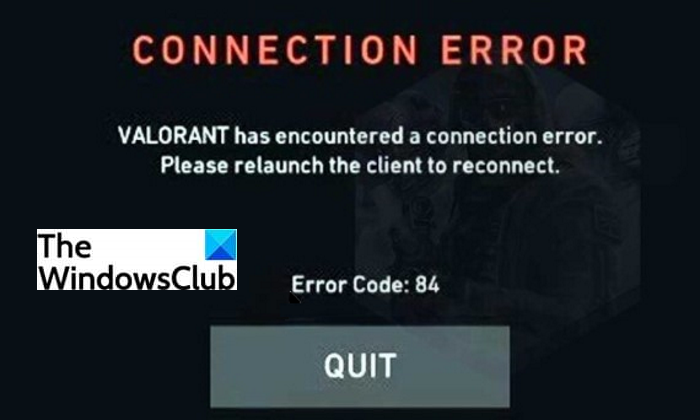
Fejlkoden 84 i Valorant er en almindelig fejl, som Valorant- spillere står over for. Mange brugere har rapporteret at støde på denne fejl, mens de spiller på Valorant . Det er hovedsageligt en fejl relateret til Valorant -serverafbrydelser. Denne fejl indikerer, at der er noget galt med Valorant- serverne. Når Valorant -gamingserveren er nede på grund af vedligeholdelse, udbedring og andet arbejde, vil du sandsynligvis modtage fejlkode 84.
Følgende meddelelse blinker ved at støde på Valorant- fejl 84:
VALORANT has encountered a connection error. Please relaunch the client to reconnect.
Error Code: 84
Hvordan rettes denne fejl nu? Lad os finde ud af det nedenfor.
Sådan rettes VALORANT-fejlkode 84
Der er ikke meget du kan gøre for at rette op på det. Da det er en serverfejl, kan den kun rettes fra Valorant -serverens side.
Alt du kan gøre er at vente på, at Valorant- supportteamet løser serverproblemerne fra deres side. Du kan også kontakte Riot -supportteamet for at spørge dem om denne Valorant- fejl. De vil informere dig om det samme og fortælle dig, hvor længe problemet vil vare.
Hvorfor siger min Valorant fejl?
Der kan være forskellige årsager til, at du støder på en fejl på Valorant . Det kan skyldes forbindelsesproblemer, eller der kan være problemer i serverenden. Desuden kan fejl i spilklienten forårsage fejl på Valorant . Vi har delt to Valorant- fejl i dette indlæg. Du kan tjekke deres rettelser tidligere i denne vejledning.
Det handler om det. Håber denne vejledning hjælper dig med at løse Valorant fejlkode 31 og 84.
Læs nu:(Now read:)
- Ret VALORANT Vanguard fejlkoder 128, 57(Fix VALORANT Vanguard error codes 128, 57)
- Ret VALORANT-forbindelsesfejlkoder VAN 135, 68, 81.(Fix VALORANT Connection Error codes VAN 135, 68, 81.)
Related posts
Ret VALORANT-fejlkode 1 og 12 på Windows-pc
Ret netværksadapterfejlkode 31 i Enhedshåndtering
Ret Valorant-fejlkoder 5 og 6 på Windows-pc
Ret ugyldig adgang til hukommelsesplaceringsfejl i Valorant
Ret Valorant Val 43-fejl i Windows 10
Sådan rettes Xbox One-fejlkode 0x97e107df
Ret Roblox Error Code 103 og Initialization Error 4 på Xbox eller pc
Ret EA Error Code 524. Beklager, denne konto kan ikke spille online
Ret Windows Server Update Services fejlkode 0x80072EE6
Sådan rettes OneDrive-fejlkode 0x8004de25 eller 0x8004de85
Ret Windows Update-fejlkode 800F0A13
Ret Hulu-fejlkode P-TS207 eller P-EDU125
Sådan rettes Netflix-fejlkode U7353
Ret Windows-aktiveringsfejlkode 0xC004E028
Ret Windows Backup Error Code 0x8078012D, Sikkerhedskopieringen mislykkedes
Ret Steam-fejlkode 105, kan ikke oprette forbindelse til serveren
Ret OneDrive-fejlkode 0x8007016a
Ret fejlkode 19, Windows kan ikke starte denne hardwareenhed
Ret fejlkode 0x8007007E på Windows 11/10 - Opdatering, Outlook eller printer
Ret Disney Plus-fejlkode 83 - Ukendt fejl ved streaming til din enhed
